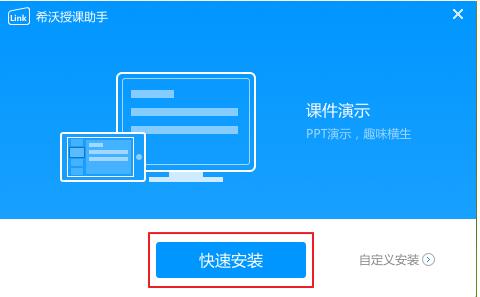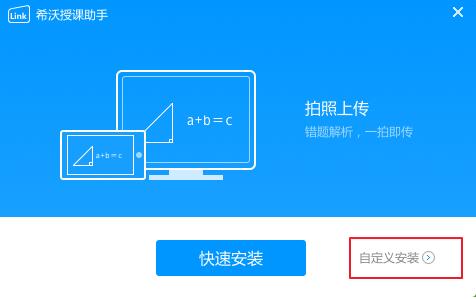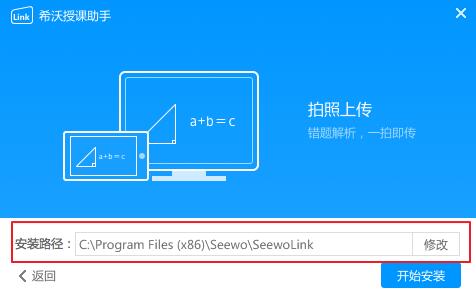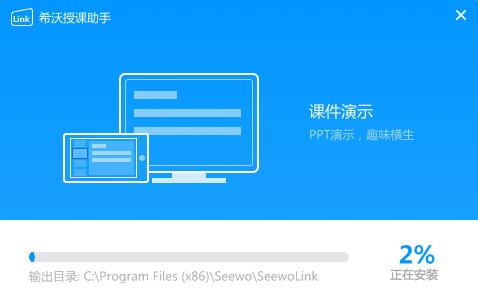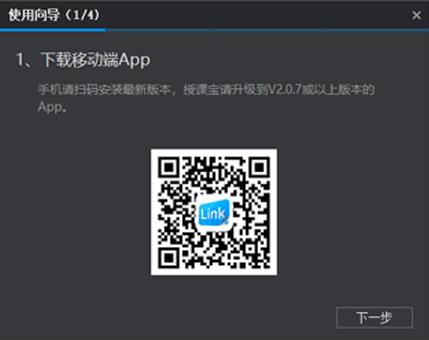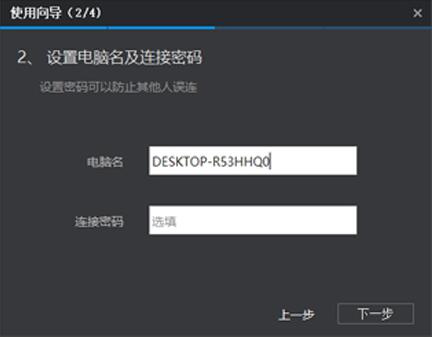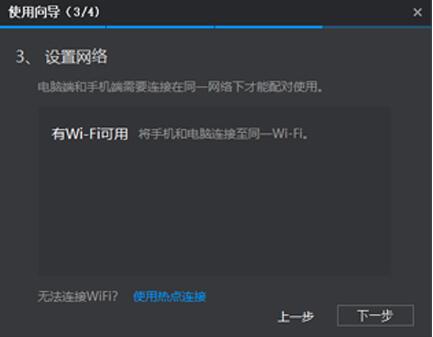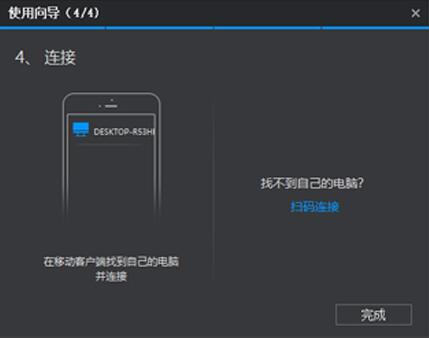希沃授课助安装使用方法教学
希沃授课助手电脑版可以帮助用户进行无线的PPT演示、文件传输、实物拍照展示、触摸板控制等操作,绝对是上课互动、教学演示不能错过的好帮手!
【安装教程】
1.双击打开希沃授课助手电脑版,点击快速安装
2.也可以点击自定义安装
希沃授课助安装使用方法教学图二
3.选择安装路径
希沃授课助安装使用方法教学图三
4.等待安装完成
希沃授课助安装使用方法教学图四
【使用方法】
1.希沃授课助手电脑端安装成功后,运行软件,按照提示下载移动端,
希沃授课助安装使用方法教学图五
2.设置电脑设备名和连接密码,
希沃授课助安装使用方法教学图六
3.设置网络,手机和电脑须链接同一WiFi,
希沃授课助安装使用方法教学图七
4.连接手机与电脑,即可使用希沃授课助手
希沃授课助安装使用方法教学图八
【常见问题】
如何连接手机App和电脑?
1.首先确保手机App和电脑端连接在同一个网络下:
有Wifi时,将手机和电脑连接至同一Wifi;
无Wifi时,打开电脑端,启动热点,将手机连接至此热点。
2.打开手机App,选择需要连接的电脑点击连接,或者点击“扫描连接”扫描电脑端的连接二维码。
热点启动失败怎么办?
1.首先请确认电脑上安装了无线网卡以及网卡驱动,并打开了无线网卡的开关;
2.请关闭猎豹Wifi,以及360卫士等产品;
3.如果完成上述步骤后还是启动失败,请尝试重启电脑。
连接不稳定怎么办?
1.如果使用的是智能平板,请先确认平板已安装天线,且天线没有被隔板等物体遮挡;
2.如果安装天线后连接还是不稳定,建议在信号较好,且干扰较少的网络下使用。
在希沃的大板上安装了v3.0.2后提示进阶功能需要激活,这是为什么?
新版本推出了“进阶功能”,希沃大屏安装后可以体验60天,60天结束后可继续使用其它功能,如想永久激活进阶功能,在“关于”中输入注册码即可。普通电脑安装新版后,无进阶功能体验,可直接使用其它功能,如希望体验进阶功能,在“关于”中输入注册码即可。
如果电脑上曾经输入过注册码,则安装新版本不需要重新注册。
以上就是希沃授课助安装使用方法教学。
相关下载
相关文章
相关软件
大家都在找